|
不少朋友更新了win8系统以后很多问题都不知道怎么解决,win8也有不少新新功能不知道怎么设置和使用,比如win8双屏幕设置,遇到这样问题的网友别急,下面小编就来给你介绍下win8相同双显示设置方法 1.首先在桌面空白处点击鼠标右键,选择"个性化"——"桌面背景" 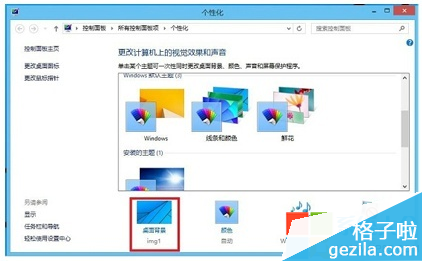 2.接着选择"全景图片",将图片防止方式选择为"跨区',最后点击"保存修改" 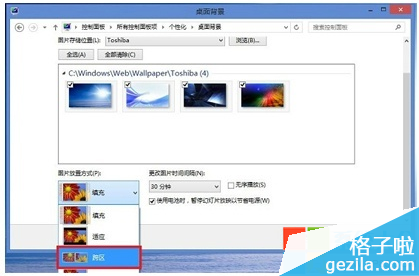
3.最终效果就是这个样子了。  以上就是win8相同双屏幕设置图文介绍了,其实win8系统的很多功能都是很好找到的,只要多去摸索很快就能适应这些系统的新功能了,所以小编特地找网上找了很多资料整理一篇文章给你们,教你们处理问题的方法,希望能给你带来帮助。 (责任编辑:电脑知识大全) |
- 上一篇:win8怎么关闭防火墙设置
- 下一篇:win8电源选项在哪

